HP M437 User Manual [ru]
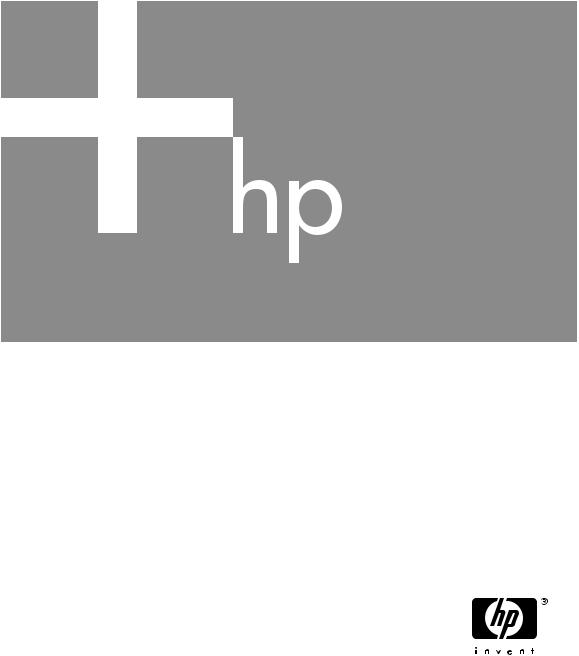
HP Photosmart M437/M537
Цифровая фотокамера
Руководство пользователя

Юридическая информация и предупреждения
© Hewlett-Packard Development Company, L.P., 2007 г.
Приведенная в этом документе информация может быть изменена без уведомления. Гарантийные обязательства для продуктов и услуг HP приведены только в условиях гарантии, прилагаемых к каждому продукту и услуге. Никакие содержащиеся здесь сведения не могут рассматриваться как дополнение к этим условиям гарантии. HP не несет ответственности за технические или редакторские ошибки и упущения в данном документе.
Windows® — зарегистрированный в США товарный знак Microsoft Corporation.
 Логотип SD — товарный знак соответствующего владельца.
Логотип SD — товарный знак соответствующего владельца.

Содержание
1 Начало работы |
|
Вид сверху и сзади................................................................................................................... |
3 |
Вид спереди, сбоку и снизу...................................................................................................... |
4 |
Перед съемкой изображений................................................................................................... |
4 |
Установите батареи............................................................................................................ |
4 |
Включите фотокамеру........................................................................................................ |
4 |
Выберите язык.................................................................................................................... |
5 |
Выберите регион................................................................................................................. |
5 |
Установите дату и время.................................................................................................... |
5 |
Установите и отформатируйте карту памяти (опция)...................................................... |
6 |
Установите программное обеспечение............................................................................. |
7 |
Использование фотокамеры.................................................................................................... |
7 |
2 Съемка фотографий и запись видеоклипов |
|
Съемка изображений................................................................................................................ |
9 |
Запись видеоклипов............................................................................................................... |
10 |
Мгновенный просмотр............................................................................................................ |
10 |
Автоматическая фокусировка и настройка экспозиции....................................................... |
10 |
Фокусировка на объекте съемки...................................................................................... |
11 |
Обеспечение наилучшей фокусировки........................................................................... |
11 |
Использование блокировки фокуса................................................................................ |
11 |
Обеспечение наилучшей экспозиции.............................................................................. |
12 |
Использование функции увеличения.................................................................................... |
12 |
Оптическое увеличение................................................................................................... |
13 |
Цифровое увеличение..................................................................................................... |
13 |
3 Настройка параметров для съемки фотографий и записи видеоклипов |
|
Настройка вспышки................................................................................................................ |
14 |
Настройка вспышки — Красные глаза............................................................................ |
14 |
Использование меню Съемка фото и Запись видео........................................................... |
15 |
Съемка в режиме Автоспуск............................................................................................ |
17 |
Съемка в режиме Серия.................................................................................................. |
18 |
4 Просмотр изображений и видеоклипов |
|
Удаление изображений.......................................................................................................... |
20 |
Просмотр миниатюр изображений........................................................................................ |
20 |
Увеличение изображений...................................................................................................... |
20 |
Использование Меню Воспроизведение.............................................................................. |
21 |
Устранение красных глаз................................................................................................. |
21 |
Пометка изображений как Избранных............................................................................ |
22 |
Показ фото........................................................................................................................ |
22 |
5 Использование Меню Галерея дизайна |
|
Изменение цветов.................................................................................................................. |
23 |
Добавление рамки.................................................................................................................. |
24 |
Обрезка изображений............................................................................................................ |
24 |
1
6 |
Передача и печать изображений |
|
|
Передача изображений с помощью программы HP Photosmart......................................... |
26 |
|
Передача изображений без использования программы HP Photosmart............................ |
27 |
|
Подключение к компьютеру............................................................................................. |
27 |
|
Использование устройства чтения карт памяти............................................................ |
28 |
|
Печать непосредственно на принтере.................................................................................. |
28 |
7 |
Использование HP Photosmart Express |
|
|
Использование Меню Photosmart Express............................................................................ |
30 |
|
Пометка изображений для печати......................................................................................... |
30 |
|
Заказ фото в Интернете......................................................................................................... |
31 |
|
Отправка изображений........................................................................................................... |
32 |
|
Настройка на фотокамере получателей в Интернете................................................... |
32 |
|
Отправка изображений получателям в Интернете........................................................ |
33 |
8 |
Использование Меню Настройка камеры........................................................................ |
34 |
9 |
Устранение неполадок |
|
|
Перезагрузка фотокамеры..................................................................................................... |
35 |
|
Проблемы и решения............................................................................................................. |
35 |
|
Сообщения об ошибках фотокамеры................................................................................... |
40 |
10 |
Техническая поддержка |
|
|
Полезные Web-сайты............................................................................................................. |
41 |
|
Получение помощи................................................................................................................. |
41 |
А |
Обращение с батареями |
|
|
Основные рекомендации по использованию батарей......................................................... |
43 |
|
Продление срока службы батареи........................................................................................ |
43 |
|
Меры предосторожности при работе с батареями.............................................................. |
44 |
|
Индикаторы питания............................................................................................................... |
44 |
|
Количество снимков в зависимости от типа батареи.......................................................... |
44 |
|
Эксплуатационные качества батареи................................................................................... |
45 |
|
Подзарядка NiMH-батарей..................................................................................................... |
46 |
Б |
Технические характеристики |
|
|
Емкость памяти....................................................................................................................... |
48 |
|
Качество изображения........................................................................................................... |
48 |
Указатель...................................................................................................................................... |
50 |
|
2
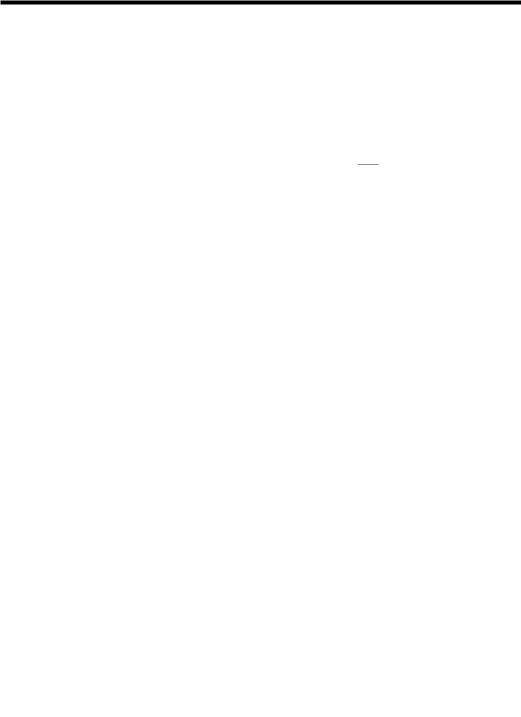
1 Начало работы
Используйте этот раздел, чтобы ознакомиться с органами управления цифровой фотокамеры, подготовить ее к работе и приступить к съемке изображений.
Вид сверху и сзади
1 2 |
3 |
4 |
5 |
6 |
 7
7

 8
8
11 |
10 |
9 |
1Индикатор питания.
2Кнопка

 (Вкл./Выкл.).
(Вкл./Выкл.).
3Кнопка Спуск.
4Кнопка  Удалить — доступ к функции Удалить в режиме Мгновенный просмотр
Удалить — доступ к функции Удалить в режиме Мгновенный просмотр
(см. "Мгновенный просмотр" на стр. 10) и  Воспроизведение (см. "Удаление изображений" на стр. 20).
Воспроизведение (см. "Удаление изображений" на стр. 20).
5Кнопка  Вспышка — настройка параметров вспышки в режиме
Вспышка — настройка параметров вспышки в режиме  Съемка фото (см. "Настройка вспышки" на стр. 14).
Съемка фото (см. "Настройка вспышки" на стр. 14).
6Переключатель 

 — переключение между режимами
— переключение между режимами  Съемка фото,
Съемка фото, 
Запись видео и  Воспроизведение (см. "Съемка изображений" на стр. 9, "Запись видеоклипов" на стр. 10 и "Просмотр изображений и видеоклипов" на стр. 19).
Воспроизведение (см. "Съемка изображений" на стр. 9, "Запись видеоклипов" на стр. 10 и "Просмотр изображений и видеоклипов" на стр. 19).
7Регулятор Масштаб — доступ к функциям /
/
 Масштаб (см. "Использование функции увеличения" на стр. 12),
Масштаб (см. "Использование функции увеличения" на стр. 12), 

 Миниатюры (см. "Просмотр миниатюр
Миниатюры (см. "Просмотр миниатюр
изображений" на стр. 20) и Увеличение (см. "Увеличение изображений" на стр. 20).
Увеличение (см. "Увеличение изображений" на стр. 20).
8Кнопки  и
и 
 — перемещение в меню и выбор изображений.
— перемещение в меню и выбор изображений.
9Кнопка  (Меню/OK) — отображение меню фотокамеры, выбор пунктов меню и подтверждение действий.
(Меню/OK) — отображение меню фотокамеры, выбор пунктов меню и подтверждение действий.
10Кнопка Назад — возврат в предыдущее меню или режим. Нажмите и удерживайте для выхода из всех меню.
Назад — возврат в предыдущее меню или режим. Нажмите и удерживайте для выхода из всех меню.
11Дисплей изображений.
Начало работы |
3 |

Глава 1
Вид спереди, сбоку и снизу
1
|
2 |
|
3 |
|
6 |
|
5 |
|
4 |
1 |
Вспышка. |
2 |
Индикатор автоспуска (см. "Съемка в режиме Автоспуск" на стр. 17). |
3 |
Микрофон. |
4 |
Крепление штатива. |
5 |
Разъем док-станции/USB — обеспечивает непосредственное подключение USB, а |
|
также подключение с помощью док-станции (опция). |
6 |
Крышка отсека для батарей/карты памяти. |
Перед съемкой изображений
Преждечемприступитьксъемкеизображенийилизаписивидеоклипов, выполните следующие действия.
Установите батареи
1. Сдвиньте фиксатор крышки отсека для батареи/карты памяти, как показано на крышке, а затем откройте ее.
2. Вставьте две батареи типа AA.
3. Закройте крышку отсека для батарей/карты памяти.
 Примечание. Если в камере установлены подзаряжаемыеNiMH-батареи, передпервым использованиемполностьюзарядитебатареи (см. "Подзарядка NiMH-батарей" на стр. 46). Перед извлечением батарей выключите фотокамеру.
Примечание. Если в камере установлены подзаряжаемыеNiMH-батареи, передпервым использованиемполностьюзарядитебатареи (см. "Подзарядка NiMH-батарей" на стр. 46). Перед извлечением батарей выключите фотокамеру.
Включите фотокамеру
Для включения фотокамеры нажмите кнопку

 (Вкл./Выкл.).
(Вкл./Выкл.).
4 Начало работы
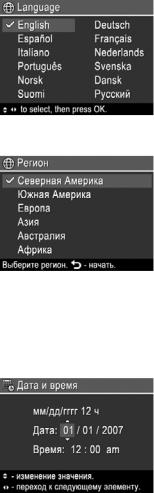
Выберите язык
С помощью кнопок 

 выберите нужный язык и нажмите кнопку
выберите нужный язык и нажмите кнопку  (Меню/OK).
(Меню/OK).
Чтобы изменить язык позже, используйте
 Меню Настройка камеры (см. "Использование Меню Настройка камеры" на стр. 34).
Меню Настройка камеры (см. "Использование Меню Настройка камеры" на стр. 34).
Выберите регион
Параметры Язык и Регион определяют выбранный по умолчанию формат даты.
С помощью кнопок  выберите нужный регион и нажмите кнопку
выберите нужный регион и нажмите кнопку  (Меню/OK).
(Меню/OK).
Установите дату и время
Установкаточнойдатыивремениоблегчаетпоискизображенийпослеихпередачи на компьютер, а также обеспечивает правильную пометку изображений при использовании функции Дата и время на фото. См. Дата и время на фото в разделе "Использование меню Съемка фото и Запись видео" на стр. 15.
1.С помощью кнопок  выберите значение в выделенном поле.
выберите значение в выделенном поле.
2.Используйте кнопки 
 для перемещения к другимпунктамиповторяйтешаг1 дотехпор, пока не будут установлены правильные дата и время.
для перемещения к другимпунктамиповторяйтешаг1 дотехпор, пока не будут установлены правильные дата и время.
3.Когда дата и время будут установлены
правильно, нажмите кнопку  (Меню/OK), а затем нажмите кнопку
(Меню/OK), а затем нажмите кнопку  еще раз для подтверждения.
еще раз для подтверждения.
Чтобы изменить дату и время позже, используйте  Меню Настройка камеры (см. "Использование Меню Настройка камеры" на стр. 34).
Меню Настройка камеры (см. "Использование Меню Настройка камеры" на стр. 34).
Перед съемкой изображений |
5 |
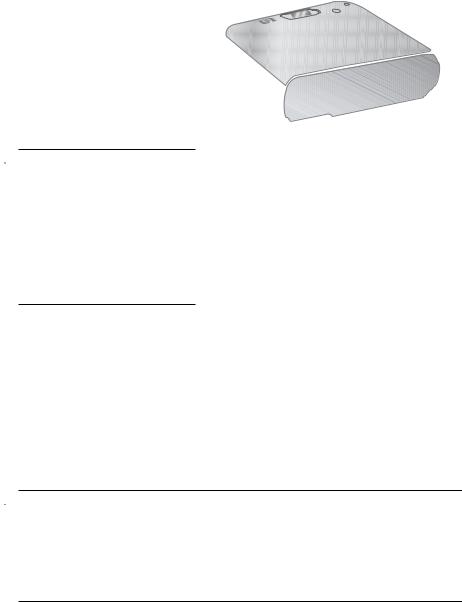
Глава 1
Установите и отформатируйте карту памяти (опция)
Эта фотокамера поддерживает работу со стандартными и высокоскоростными картами памяти, а также картами памяти большой емкости Secure Digital (SD и SDHC) емкостью от 32 Мб до 8 Гб.
1. Выключите фотокамеру и откройте отсек для батарей/
карты памяти. 2. Вставьте карту памяти в
меньший разъем, как показано на рисунке. Карта должна зафиксироваться со щелчком.
3. Закройте крышку отсека для батарей/карты памяти и включите фотокамеру.
 Примечание. При включении фотокамеры с установленной картой памяти будет показано количество изображений, которое можно сохранить на карте при текущем значении параметра Качество фото. Данная фотокамера позволяет сохранить на карте памяти не более 4000 изображений.
Примечание. При включении фотокамеры с установленной картой памяти будет показано количество изображений, которое можно сохранить на карте при текущем значении параметра Качество фото. Данная фотокамера позволяет сохранить на карте памяти не более 4000 изображений.
Всегда форматируйте новые карты памяти перед первым использованием. При форматировании все изображения будут удалены с карты памяти, поэтому не забудьте предварительно скопировать их (см. "Передача и печать изображений" на стр. 26).
1.Когда фотокамера включена, сдвиньте переключатель 

 в положение
в положение
 .
.
2.Нажмите кнопку  .
.
3.С помощью кнопок  выберите Форматировать карту, а затем нажмите кнопку
выберите Форматировать карту, а затем нажмите кнопку  (Меню/OK).
(Меню/OK).
4.С помощью кнопок  выберите Да, а затем нажмите кнопку
выберите Да, а затем нажмите кнопку  , чтобы отформатировать карту.
, чтобы отформатировать карту.
 Примечание. После установки карты памяти новые изображения и видеоклипы будут сохраняться на карте, а не во внутренней памяти. Чтобы использовать внутреннюю память и просмотреть хранящиеся в ней изображения, выключите фотокамеру и извлеките карту памяти. Информацию о перемещении изображений из внутренней памяти на картупамяти (опция) см.
Примечание. После установки карты памяти новые изображения и видеоклипы будут сохраняться на карте, а не во внутренней памяти. Чтобы использовать внутреннюю память и просмотреть хранящиеся в ней изображения, выключите фотокамеру и извлеките карту памяти. Информацию о перемещении изображений из внутренней памяти на картупамяти (опция) см.
вразделеПеремещениеизображенийнакартувглаве"ИспользованиеМеню Воспроизведение" на стр. 21.
Информацию о поддерживаемых картах памяти см. в разделе "Память" на стр. 48.
6 Начало работы
Установите программное обеспечение
Программа HP Photosmart предоставляет функции для передачи изображений и видеоклипов на компьютер, а также для изменения сохраненных изображений (устранение эффекта красных глаз, поворот, обрезка, изменение размера и т. д.).
Для установки программы HP Photosmart компьютер должен отвечать системным требованиям, указанным на упаковке фотокамеры.
При возникновении проблем во время установки или использования программы HP Photosmart см. информацию на Web-сайте технической поддержки HewlettPackard по адресу: www.hp.com/support. Для эффективной работы с цифровыми фото регулярно проверяйте этот Web-сайт на наличие обновлений для программного обеспечения, драйверов и микропрограммного обеспечения фотокамеры.
Информацию о поддержке Windows Vista см. по адресу: www.hp.com/go/ windowsvista (только на английском языке).
Windows:
1.Завершите работу всех программ и временно отключите антивирусное программное обеспечение.
2.Вставьте компакт-диск с программой HP Photosmart в привод компакт-дисков и следуйте инструкциям на экране. Если окно программы установки не появилось, в меню Пуск выберите Выполнить и введите D:\Setup.exe, где D - обозначение привода компакт-дисков, а затем щелкните OK.
3.После завершения установки программы снова запустите антивирусное программное обеспечение.
Macintosh:
1.Вставьте компакт-диск с программой HP Photosmart в привод компакт-дисков.
2.Дважды щелкните по значку компакт-диска на рабочем столе.
3.Дважды щелкните по значку программы установки и следуйте инструкциям на экране.
После завершения установки и перезагрузки компьютера автоматически открывается окно System Preferences (Параметры системы) для настройки параметров HP Photosmart Camera. Можно изменить параметры таким образом, чтобы программа HP Photosmart автоматически запускалась при подключении фотокамерыккомпьютеруMacintosh (для получения дополнительной информации нажмите кнопку вызова справки в окне HP Photosmart Camera).
Использование фотокамеры
Послезавершенияустановкиможновыполнятьфотосъемкуизаписьвидеоклипов, а также просматривать изображения.
Информация о съемке изображений и |
См. "Съемка изображений" на стр. 9 и |
записи видеоклипов |
"Запись видеоклипов" на стр. 10 |
|
|
Информация о настройке параметров |
См. "Настройка параметров для съемки |
съемки изображений и записи видеоклипов |
фотографий и записи видеоклипов" |
|
на стр. 14 |
|
|
Информация о просмотре изображений и |
См. "Просмотр изображений |
видеоклипов на фотокамере |
и видеоклипов" на стр. 19 |
Использование фотокамеры |
7 |

Глава 1
(продолж.)
Информация об улучшении изображений |
См. "Использование Меню Галерея |
|
|
|
дизайна" на стр. 23 |
|
|
|
Информация о передаче изображений с |
См. "Передача изображений с помощью |
|
фотокамеры на компьютер |
программы HP Photosmart" на стр. 26 |
|
|
|
|
Информация о печати изображений |
См. "Печать непосредственно на принтере" |
|
|
|
на стр. 28 |
|
|
|
|
|
|
 Совет Для переключения между режимами
Совет Для переключения между режимами  Съемка фото,
Съемка фото, 
 Запись видео и
Запись видео и Воспроизведение сдвиньте переключатель
Воспроизведение сдвиньте переключатель


 в необходимое положение.
в необходимое положение.
8 Начало работы
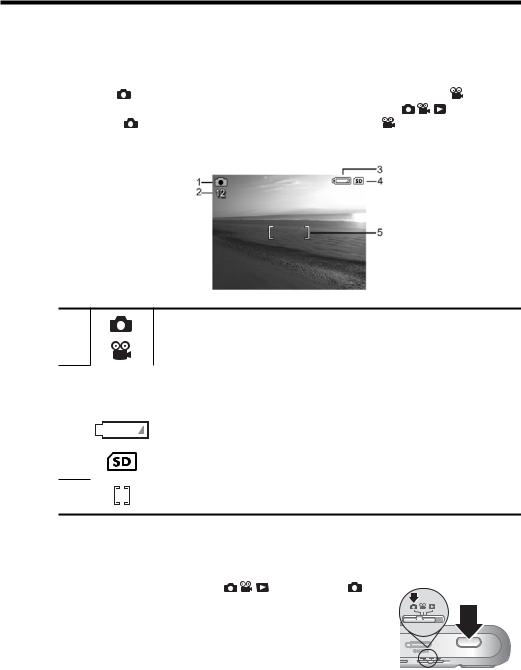
2Съемка фотографий и запись видеоклипов
В режиме |
Съемка фото можно снимать фотографии, а в режиме |
Запись |
видео — записывать видеоклипы. Сдвиньте переключатель |
в |
|
положение |
для съемки фотографий или в положение для записи |
|
видеоклипов. Дисплей изображений выглядит следующим образом: |
|
|
1• Индикатор режима Съемка фото.
• Индикатор режима Запись видео.
2 |
12 |
• |
При съемке изображений — количество оставшихся изображений. |
||
|
0:15 |
• |
При записи видеоклипов — оставшееся время (в минутах и |
||
|
|
|
|
|
секундах). |
3 |
|
|
|
Индикатор заряда батареи (см. "Индикаторы питания" на стр. 44). |
|
|
|
|
|||
|
|
|
|
|
|
|
|
|
|
|
|
4 |
|
|
|
Индикатор карты памяти. |
|
5Метки фокусировки (см. "Автоматическая фокусировка и настройка экспозиции" на стр. 10).
Съемка изображений
Изображения можно снимать в режиме Съемка фото.
Съемка фото.
1. |
Сдвиньте переключатель |
в положение . |
2. |
Наведите фотокамеру на объект съемки с помощью |
|
|
дисплея изображений. |
|
3. |
Нажмите кнопку Спуск наполовину, чтобы измерить |
|
|
и зафиксировать фокус и экспозицию. Когда |
|
|
фотокамера зафиксирует фокус, метки фокусировки |
|
|
на дисплее изображений будут иметь зеленый цвет |
|
|
(см. "Автоматическая фокусировка и настройка экспозиции" на стр. 10). |
|
4. Для съемки изображения нажмите кнопку Спуск полностью.
Съемка фотографий и запись видеоклипов |
9 |
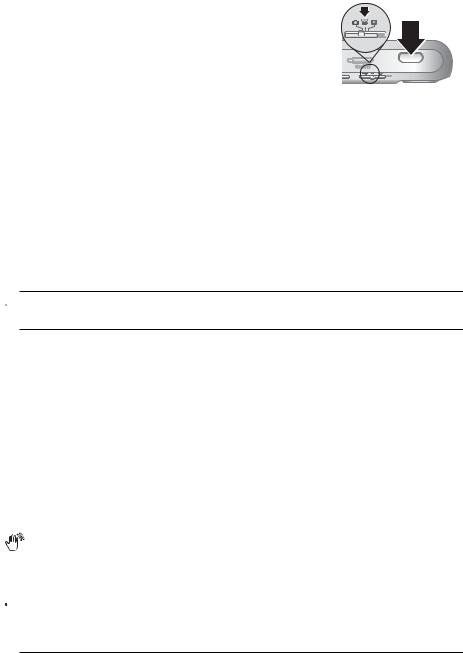
Глава 2
Запись видеоклипов
Видеоклипы можно записывать в режиме  Запись видео.
Запись видео.
1. Сдвиньте переключатель 


 в положение
в положение  . 2. Наведите фотокамеру на объект съемки с помощью
. 2. Наведите фотокамеру на объект съемки с помощью
дисплея изображений.
3. Нажмите кнопку Спуск наполовину, чтобы измерить фокус и экспозицию. Когда фотокамера зафиксирует фокус, метки фокусировки на дисплее изображений будут иметь зеленый цвет (см. "Автоматическая фокусировка и настройка экспозиции" на стр. 10).
4.Нажмите кнопку Спуск полностью и отпустите, чтобы начать запись видеоклипа.
5.Чтобы остановить запись видеоклипа, снова нажмите и отпустите кнопку
Спуск.
Мгновенный просмотр
После завершения съемки или записи изображение или видеоклип некоторое время будет отображаться на дисплее фотокамеры в режиме Мгновенный просмотр. Чтобы удалить изображение или видеоклип, нажмите кнопку  , выберите Это фото в меню
, выберите Это фото в меню  Удалить, а затем нажмите кнопку
Удалить, а затем нажмите кнопку  (Меню/ОК).
(Меню/ОК).
 Примечание. Для просмотра видеоклипов со звуком перенесите их на компьютер (см. "Передача и печать изображений" на стр. 26).
Примечание. Для просмотра видеоклипов со звуком перенесите их на компьютер (см. "Передача и печать изображений" на стр. 26).
Автоматическая фокусировка и настройка экспозиции
При нажатии кнопки Спуск наполовину фотокамера автоматически измеряет и фиксирует фокус (для изображений и видеоклипов) и экспозицию (только для изображений). При автоматической фокусировке на дисплее могут появиться следующие значки:
Индикатор |
Описание |
|
|
|
|
Меткифокусировки зеленогоцвета |
Фокус найден. |
|
|
|
|
Метки фокусировки красного цвета |
Фокус не найден (см. "Обеспечение наилучшей |
|
|
|
фокусировки" на стр. 11). |
|
|
|
|
(значок с изображением руки) |
Только для изображений. Требуется длительная |
|
экспозиция (см. "Обеспечение наилучшей |
|
|
|
экспозиции" на стр. 12). |
|
|
|
|
|
|
 Совет Если рекомендации для фокуса и экспозиции соблюдены, а изображение при просмотре в режиме
Совет Если рекомендации для фокуса и экспозиции соблюдены, а изображение при просмотре в режиме Воспроизведение оказывается не с тем фокусом или экспозицией, см. разделы о расплывчатых, темных, светлых или зернистых изображениях в главе "Устранение неполадок" на стр. 35.
Воспроизведение оказывается не с тем фокусом или экспозицией, см. разделы о расплывчатых, темных, светлых или зернистых изображениях в главе "Устранение неполадок" на стр. 35.
10 Съемка фотографий и запись видеоклипов

Фокусировка на объекте съемки
В случае, если кнопка Спуск нажата наполовину, фотокамера определяет фокус для области, заключенной в метки фокусировки. Когда фокус определен, метки фокусировки становятся зелеными.
Если метки фокусировки не охватывают объект съемки, используйте блокировку фокуса (см. "Использование блокировки фокуса"
на стр. 11).
Обеспечение наилучшей фокусировки
Еслифотокамеранеможетнастроитьрежимавтофокусировки, меткифокусировки становятся красными. Это означает, что изображение может иметь неправильную фокусировку из-за того, что объект съемки находится вне диапазона фокусировки, или же вследствие низкой контрастности.
Если выполняется запись видеоклипа или съемка изображения в режиме съемки (см. "Использование меню Съемка фото и Запись видео" на стр. 15), отличном от  Крупный план, и фотокамера не может настроить фокус, съемка все равно будет выполнена. Попробуйте отпустить кнопку Спуск, навести фотокамеру на объект, а затем снова нажать кнопку Спуск наполовину. Если метки фокусировки по-прежнему имеют красный цвет, выполните следующее.
Крупный план, и фотокамера не может настроить фокус, съемка все равно будет выполнена. Попробуйте отпустить кнопку Спуск, навести фотокамеру на объект, а затем снова нажать кнопку Спуск наполовину. Если метки фокусировки по-прежнему имеют красный цвет, выполните следующее.
Для изображений и видеоклипов: При съемке недостаточно контрастного объекта используйте блокировку фокуса (см. "Использование блокировки фокуса" на стр. 11) и наведите фотокамеру на такой участок объекта, который имеет больше цветов или четкие края.
Только для изображений:
•Выберите более подходящий режим съемки для обстановки, в которой выполняется съемка (см. Режим съемки в разделе "Использование меню Съемка фото и Запись видео" на стр. 15).
•Если объект съемки находится слишком близко (на расстоянии менее 300 мм), переместите фотокамеру дальше от объекта или используйте режим
 Крупный план (см. Крупный план в разделе "Использование меню Съемка фото и Запись видео" на стр. 15).
Крупный план (см. Крупный план в разделе "Использование меню Съемка фото и Запись видео" на стр. 15).
•Если выбран режим  Крупный план, но фотокамера не может настроить фокус, съемка не будет выполнена. Выполните одно из следующих действий:
Крупный план, но фотокамера не может настроить фокус, съемка не будет выполнена. Выполните одно из следующих действий:
•Переместите фотокамеру на расстояние, допустимое для режима
 Крупный план (от 50 до 300 мм) или установите режим
Крупный план (от 50 до 300 мм) или установите режим  Авто (см. Авто в разделе "Использование меню Съемка фото и Запись видео"
Авто (см. Авто в разделе "Использование меню Съемка фото и Запись видео"
на стр. 15).
•В условиях низкой контрастности используйте блокировку фокуса (см. "Использование блокировки фокуса" на стр. 11).
Использование блокировки фокуса
Используйте блокировку фокуса, чтобы установить фокус на объекте, находящемся не в центре изображения, для более быстрой съемки какого-либо
Автоматическая фокусировка и настройка экспозиции |
11 |
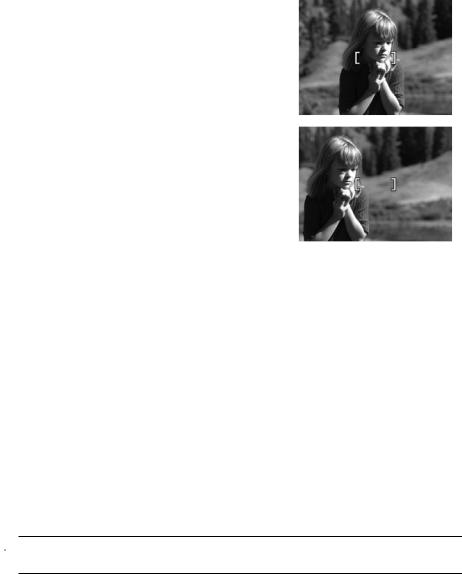
Глава 2
действия, предварительноустановивфокуснаместе, гдебудетнаходитьсяобъект, а также при низком освещении или низкой контрастности.
1.Наведитекамеру наобъект съемки так, чтобы он находился в пределах меток фокусировки. В условиях низкой освещенности или низкой контрастности наведите камеру на более яркий объект или объект, обладающий большей контрастностью.
2.Нажмите кнопку Спуск наполовину.
3.Удерживая кнопку Спуск нажатой наполовину, наведите фотокамеру на объект съемки.
4.Для съемки изображения нажмите кнопку Спуск полностью.
Обеспечение наилучшей экспозиции
Если выполняется съемка изображения и кнопка Спуск нажата наполовину, фотокамера также измеряет уровень освещенности для правильной настройки экспозиции.
Если фотокамера определит, что требуется длительная экспозиция, будет показан значок с изображением руки ( ). Фотокамера выполнит съемку, однако изображение может быть размытым, т. к. очень сложно удерживать фотокамеру неподвижно в течение необходимого времени. Выполните одно из следующих действий:
). Фотокамера выполнит съемку, однако изображение может быть размытым, т. к. очень сложно удерживать фотокамеру неподвижно в течение необходимого времени. Выполните одно из следующих действий:
•Установите для вспышки режим  Автовспышка или
Автовспышка или  Вспышка вкл. (см. "Настройка вспышки" на стр. 14).
Вспышка вкл. (см. "Настройка вспышки" на стр. 14).
•Установите фотокамеру на штативе или устойчивой поверхности.
•Если объект находится за пределами досягаемости вспышки фотокамеры или
не используется штатив, установите режим съемки 

 Четкий снимок (см. раздел Четкий снимок в главе "Использование меню Съемка фото и Запись видео" на стр. 15).
Четкий снимок (см. раздел Четкий снимок в главе "Использование меню Съемка фото и Запись видео" на стр. 15).
•Увеличьте освещение объекта.
 Примечание. При записи видеоклипа фотокамера непрерывно изменяет экспозицию необходимым образом.
Примечание. При записи видеоклипа фотокамера непрерывно изменяет экспозицию необходимым образом.
Использование функции увеличения
Фотокамера имеет функцию оптического и цифрового увеличения. При оптическом увеличении для приближения объектов выдвигается объектив. Когда с помощью оптического увеличения объектив будет полностью выдвинут, фотокамера будет использовать цифровое увеличение. При цифровом увеличении объектив остается неподвижным.
12 Съемка фотографий и запись видеоклипов
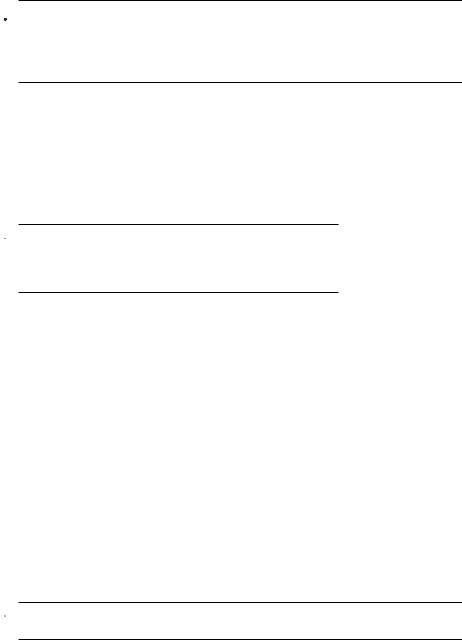
 Совет При увеличении объекта съемки становятся заметными даже малейшие движения фотокамеры (это называется дрожанием фотокамеры). ЕслипринажатиикнопкиСпускнаполовинупоявляетсязначок
Совет При увеличении объекта съемки становятся заметными даже малейшие движения фотокамеры (это называется дрожанием фотокамеры). ЕслипринажатиикнопкиСпускнаполовинупоявляетсязначок , изображение может быть расплывчатым. Чтобы избежать этого, см. рекомендации в разделе "Обеспечение наилучшей экспозиции" на стр. 12.
, изображение может быть расплывчатым. Чтобы избежать этого, см. рекомендации в разделе "Обеспечение наилучшей экспозиции" на стр. 12.
Оптическое увеличение
Функция оптического увеличения перемещает объектив между широкоугольным положением (1x) и телефото (3x).
В режимах  Съемка фото или
Съемка фото или  Запись видео
Запись видео
используйте кнопки регулятора Масштаб для настройки увеличения. Нажимайте кнопку для увеличения изображения и кнопку
для увеличения изображения и кнопку
 для уменьшения.
для уменьшения.
 Примечание. Можно задать оптическое увеличение непосредственнопередначаломзаписивидеоклипа. Тем не менее, невозможно изменить оптическое увеличение в процессе записи видеоклипа.
Примечание. Можно задать оптическое увеличение непосредственнопередначаломзаписивидеоклипа. Тем не менее, невозможно изменить оптическое увеличение в процессе записи видеоклипа.
Цифровое увеличение
При цифровом увеличении на дисплее изображений показана желтая рамка и значениепараметра Качествофото(вмегапикселах). Помереувеличения область изображения расширяется для обозначения участка, который будет снят фотокамерой, а количество мегапикселов уменьшается в соответствии с разрешением, которое будет использоваться при съемке.
При съемке изображений с использованием цифрового увеличения убедитесь, что показанное на дисплее значение мегапикселов соответствует размеру, который будет использоваться при печати изображения. Для получения информации о количестве мегапикселов и рекомендуемых размерах для печати см. Качество фото в разделе "Использование меню Съемка фото и Запись видео" на стр. 15.
Для использования цифрового увеличения:
1.В режиме  Съемка фото нажимайте кнопку
Съемка фото нажимайте кнопку на регуляторе Масштаб до достижения максимального оптического увеличения, а затем отпустите кнопку.
на регуляторе Масштаб до достижения максимального оптического увеличения, а затем отпустите кнопку.
2.Нажмите и удерживайте кнопку до тех пор, пока необходимая область съемки не будет выделена желтой рамкой. Если изображение увеличено слишком сильно, нажмите кнопку
до тех пор, пока необходимая область съемки не будет выделена желтой рамкой. Если изображение увеличено слишком сильно, нажмите кнопку
 .
.
3.Для возврата к оптическому увеличению нажмите кнопку  .
.
 Примечание. Режим цифрового увеличения недоступен во время записи видеоклипов.
Примечание. Режим цифрового увеличения недоступен во время записи видеоклипов.
Использование функции увеличения |
13 |
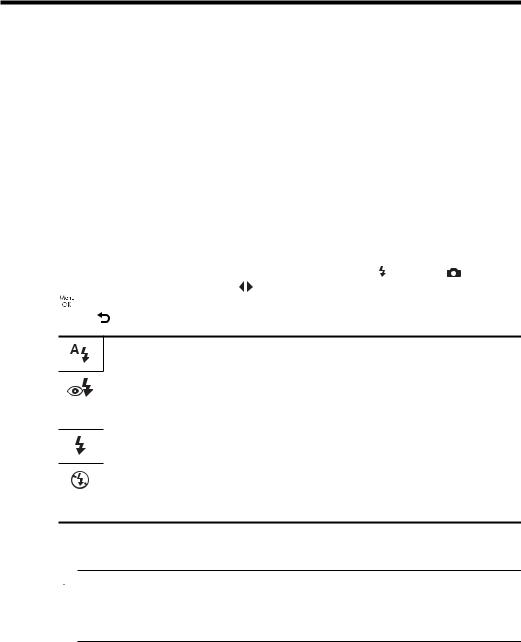
3Настройка параметров для съемки фотографий и записи видеоклипов
Установленные по умолчанию параметры фотокамеры подходят для большинства условий съемки. В некоторых ситуациях параметры, описанные в данной главе, могут улучшить качество фотографий и видеоклипов. В дополнение к функциям, которые оптимизируют работу фотокамеры для различных условий освещения и движения объекта, можно выбрать на фотокамере режим быстрой съемки изображений или съемки изображений через 10 секунд после нажатия кнопки Спуск, что позволит вам войти в кадр.
Настройка вспышки
Чтобы выбрать режим работы вспышки, нажмите кнопку в режиме Съемка фото, затем с помощью кнопок выберите нужный режим и нажмите кнопку (Меню/OK). Для выхода без изменения режима работы вспышки нажмите
кнопку .
Автовспышка (по умолчанию) — при необходимости фотокамера использует вспышку.
Красные глаза — при необходимости используется вспышка с устранением эффекта красных глаз для снижения вероятности появления у людей на итоговом изображении красных глаз. Для получения информации об эффекте красных глаз см. "Настройка вспышки — Красные глаза" на стр. 14.
Вспышка вкл. — фотокамера всегда использует вспышку. Если источник света находится за объектом съемки, можно таким образом подсветить объект спереди.
Вспышка выкл. — фотокамера не использует вспышку. Используйте это значение для съемки плохо освещенных объектов, которые находятся за пределами досягаемости вспышки, а также для съемки при достаточном освещении.
Установленное значение параметра вспышки используется до тех пор, пока не выбрано другое значение, или до выключения фотокамеры.
 Примечание. Для вспышки установлено значение
Примечание. Для вспышки установлено значение  Вспышка выкл. в режимах съемки
Вспышка выкл. в режимах съемки  Пейзаж,
Пейзаж,  Закат и
Закат и 
 Театр, а также при записи видеоклипов или использовании режима
Театр, а также при записи видеоклипов или использовании режима  Серия. Вспышка работает в режиме
Серия. Вспышка работает в режиме  Красные глаза в режиме
Красные глаза в режиме  Ночной портрет.
Ночной портрет.
Настройка вспышки — Красные глаза
Эффект красных глаз вызван отражением вспышки от сетчатки глаза, поэтому глаза людей на изображении могут иметь красный цвет. При использовании режима  Красные глаза перед обычной вспышкой и последующей съемкой фотокамера быстро освещает объекты до трех раз, чтобы сузить зрачки человека
Красные глаза перед обычной вспышкой и последующей съемкой фотокамера быстро освещает объекты до трех раз, чтобы сузить зрачки человека
14 Настройка параметров для съемки фотографий и записи видеоклипов
(что предотвращает появление эффекта красных глаз). Поскольку при использовании этого режима съемка выполняется дольше, объект съемки должен дождаться дополнительных вспышек.
Использование меню Съемка фото и Запись видео
С помощью меню  Съемка фото и
Съемка фото и  Запись видео можно настраивать параметры фотокамеры, влияющие на качество изображений и видеоклипов. В
Запись видео можно настраивать параметры фотокамеры, влияющие на качество изображений и видеоклипов. В  Меню Съемка фото отображаются параметры, которые доступны только при съемке фото, а в
Меню Съемка фото отображаются параметры, которые доступны только при съемке фото, а в  Меню Запись видео — только при записи видеоклипов.
Меню Запись видео — только при записи видеоклипов.
1.Сдвиньте переключатель 


 в положение
в положение  или
или  , а затем нажмите кнопку
, а затем нажмите кнопку  (Меню/OK).
(Меню/OK).
2.С помощью кнопок  выделите параметр меню, а затем нажмите кнопку
выделите параметр меню, а затем нажмите кнопку  (Меню/OK) для входа в меню этого параметра.
(Меню/OK) для входа в меню этого параметра.
3.С помощью кнопок  выберите параметр, а затем нажмите кнопку
выберите параметр, а затем нажмите кнопку  (Меню OK) для изменения значения или кнопку
(Меню OK) для изменения значения или кнопку  для выхода без изменения.
для выхода без изменения.
4.Для выхода из меню удерживайте нажатой кнопку  до тех пор, пока меню не закроется.
до тех пор, пока меню не закроется.
Использование меню Съемка фото и Запись видео |
15 |
